Aumentare le dimensioni di un hard disk VirtualBox
La finestra Gestore supporti virtuali consente di ottenere l'elenco completo dei dischi fissi virtuali che si sono via a via generati e permette di crearne delle copie (Copia) o di modificarne la tipologia (in particolare, le modalità con cui viene occupato lo spazio libero sul disco fisso "reale"). Non c'è traccia, però, di un'opzione per il ridimensionamento dell'hard disk VirtualBox:
Se non lo conoscete già, scoprite innanzitutto percorso in cui è contenuto il vostro hard disk virtuale: aprite il gestore Virtualbox ed accedete alla voce File > Gestione Supporti Virtuali (o, in alternativa, tramite la combinazione di tasti CTRL+D). Selezionate il percorso (indicato dalla freccia nell’immagine in basso) e copiatelo (click destro > Copia).
Per risolvere il problema è sufficiente aprire il prompt dei comandi di Windows oppure la finestra del terminale di Linux portandosi nella cartella in cui si è installato VirtualBox. c:\Programmi\oracle\VirtualBox>
Il comando da introdurre al prompt è il seguente:
VBoxManage modifyhd PERCORSO_FILE_VDI --resize NNNNN
Es.: se il percorso in cui è installata la macchina è: E:\MacchineVirtuali\windows7-64\windows7-64.vdi
supponendo di voler espandere il disco alla dimensione di 50 GB, il comando diventerà
VBoxManage modifyhd "E:\MacchineVirtuali\windows7-64\windows7-64.vdi" --resize 50000
"Informare" il sistema operativo "guest" sullo spazio adesso disponibile
Avviando il sistema operativo "guest" che utilizza l'hard disk virtuale appena ridimensionato, si noterà immediatamente la disponibilità di un certo quantitativo di spazio non allocato. Tale quantitativo di spazio sarà esattamente pari alla differenza tra la nuova dimensione dell'hard disk virtuale e quella precedente.
Se il sistema operativo "guest" fosse in esecuzione, suggeriamo di arrestare completamente la macchina virtuale e di riavviarla successivamente (in caso contrario, non si noterà la disponibilità del nuovo spazio ed al riavvio del sistema verrà esposto un messaggio d'errore critico).
Dalla finestra Gestione disco del sistema "guest" Windows XP, Windows Vista o Windows 7 si dovrà cliccare con il tasto destro del mouse sull'unità C: e selezionare Estendi volume.
Nota bene: ridimensionare ed ampliare un hard disk VirtualBox è possibile solamente se il disco fisso è memorizzato utilizzato il formato VDI. Nel caso degli altri formati di macchine virtuali non è per il momento possibile richiedere alcun ridimensionamento.
fonti:
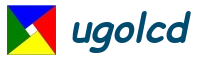







 ugolcdcafe
ugolcdcafe